$Windows.~BT是什么文件夹?可以删除吗?一文教你正确清理!
- 来源: 金舟软件
- 作者:zhongxiyi
- 时间:2025-11-10 14:21:28

金舟Windows优化大师
-
官方正版
-
纯净安全
-
软件评分:
 AI摘要
AI摘要
$Windows.~BT是Windows系统更新时生成的临时文件夹,用于存储升级文件和备份。系统更新完成后且运行稳定时,可以安全删除它来释放C盘空间。本文提供了三种清理方法:使用系统自带的磁盘清理工具、手动删除(需管理员权限)或借助金舟Windows优化大师一键清理,并提醒避免在更新过程中删除以免影响系统。
摘要由平台通过智能技术生成在使用电脑时,你或许留意过一个名为$Windows.~BT的文件夹。不少用户都会疑惑这个文件夹到底是什么?能不能删除呢?别担心,今天这篇文章就来为你答疑解惑,教你如何正确清理这个文件夹,一起来看看吧。
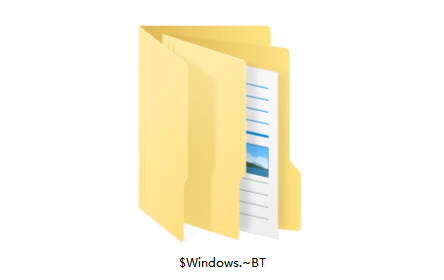
一、$Windows.~BT是什么文件夹?
$Windows.~BT是Windows系统自动生成的临时文件夹,主要用于存储Windows更新或升级所需的文件。当系统检测到可用更新时,会自动下载安装文件到这个文件夹,为系统升级做准备。
这个文件夹的主要作用包括:
1️⃣存储Windows更新文件:保存从Windows10升级到Windows11或重大版本更新所需的安装文件。
2️⃣系统升级备份:包含回滚到先前版本所需的文件,以防升级失败或新系统不稳定。
3️⃣临时安装目录:作为系统更新过程中的临时工作区。
二、$Windows.~BT文件夹可以删除吗?
答案是:可以,但有条件。
什么时候可以删除$Windows.~BT文件夹?
1.系统更新完成后:已经成功安装Windows更新并稳定运行了一段时间。
2.不需要回退到先前版本:确认不需要撤销最近的系统更新。
3.磁盘空间严重不足:当C盘空间紧张时,可以考虑删除它以释放空间。
什么时候不建议删除?
1.更新正在进行中:如果系统更新尚未完成,删除可能导致更新失败。
2.刚完成更新不久:建议保留一段时间,确保新系统稳定后再删除。
3.计划回退系统版本:可能需要恢复到更新前的系统状态,不建议删除。
三、如何正确删除$Windows.~BT文件夹?
方法1:使用磁盘清理工具
这是最安全的方法,可以避免误删重要系统文件。
▶操作步骤:
1.右键点击C盘,选择【属性】→【磁盘清理】→【清理系统文件】;
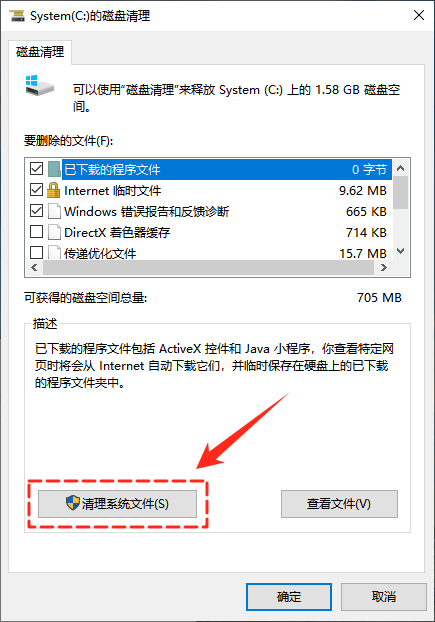
2.勾选“Windows更新清理”“临时文件”等选项后,点击【确定】执行清理。
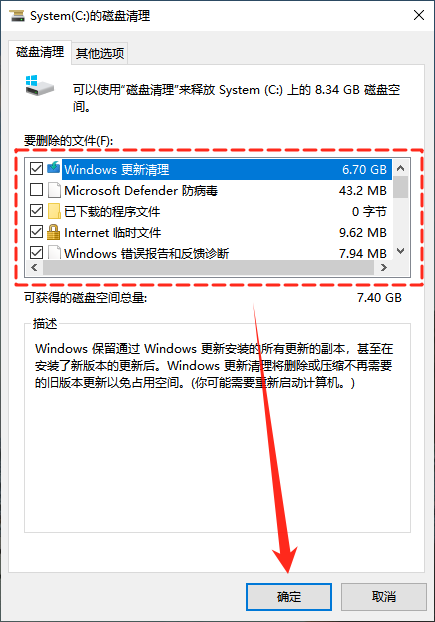
方法2:手动删除
如果你选择手动删除,请务必确保系统已经更新完成并稳定运行。
▶操作步骤:
1.首先,确保你是以管理员身份登录到电脑系统,这一步很关键!不然可能会因为权限不足而无法进行后续操作;
2.打开【此电脑】,找到存放$Windows.~BT文件夹所在的磁盘分区,一般存放在系统盘的根目录下;
3.右键$Windows.~BT文件夹,选择【删除】,等待系统删除完成即可。
⚠️注意:如果系统拒绝删除或提示文件正在使用,请不要强制删除,这可能影响会系统稳定性。
方法3:借助金舟Windows优化大师
对于不熟悉系统清理或手动操作的用户,推荐使用金舟Windows优化大师进行清理。这款专业的系统优化工具可以安全、高效地清理系统垃圾文件,包括$Windows.~BT文件夹,其核心优势如下:
✅安全可靠:智能识别系统文件,避免误删重要数据。
✅功能全面:不仅可清理临时文件,还能优化系统性能。
✅操作简便:界面简洁直观,适合各水平用户使用。
▶操作步骤:
1.访问金舟软件官网,下载安装金舟Windows优化大师最新版;
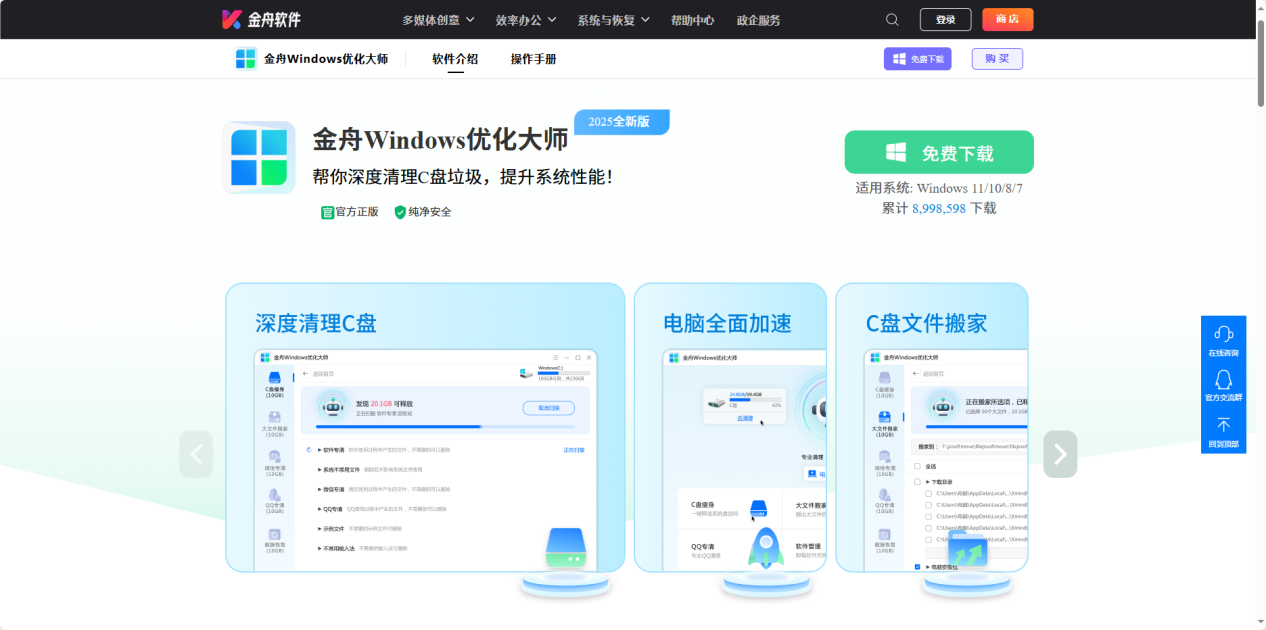
2.打开金舟Windows优化大师,在功能首页选择【C盘瘦身】功能,软件会扫描检测C盘中可清理的文件;
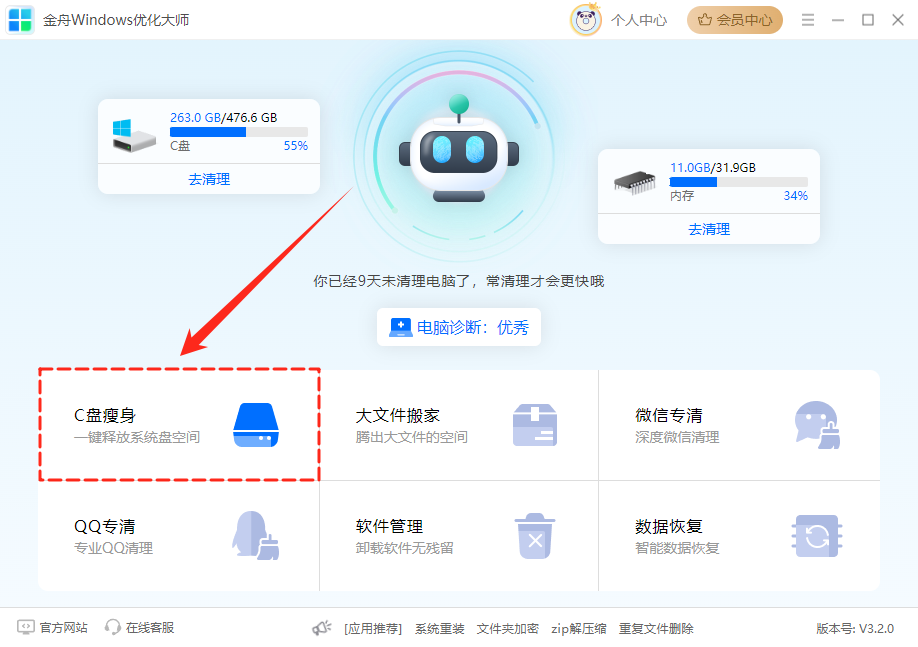
3.扫描完成后,软件会清晰列出可清理的文件(包括$Windows.~BT文件夹中的Windows更新文件等),勾选好需要清理的文件后点击【一键清理】即可安全删除;
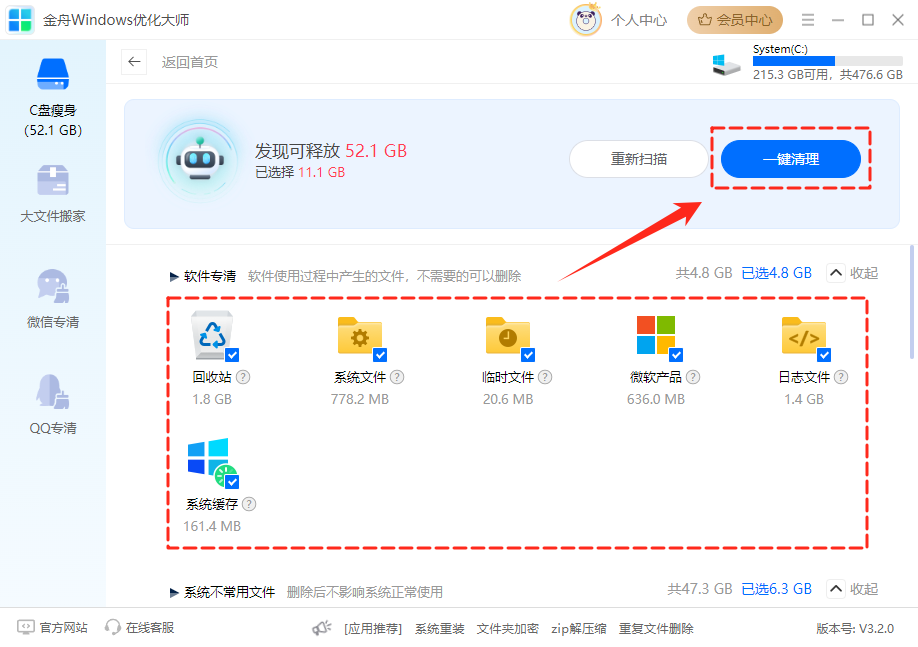
4.清理完成后可有效释放C盘空间。
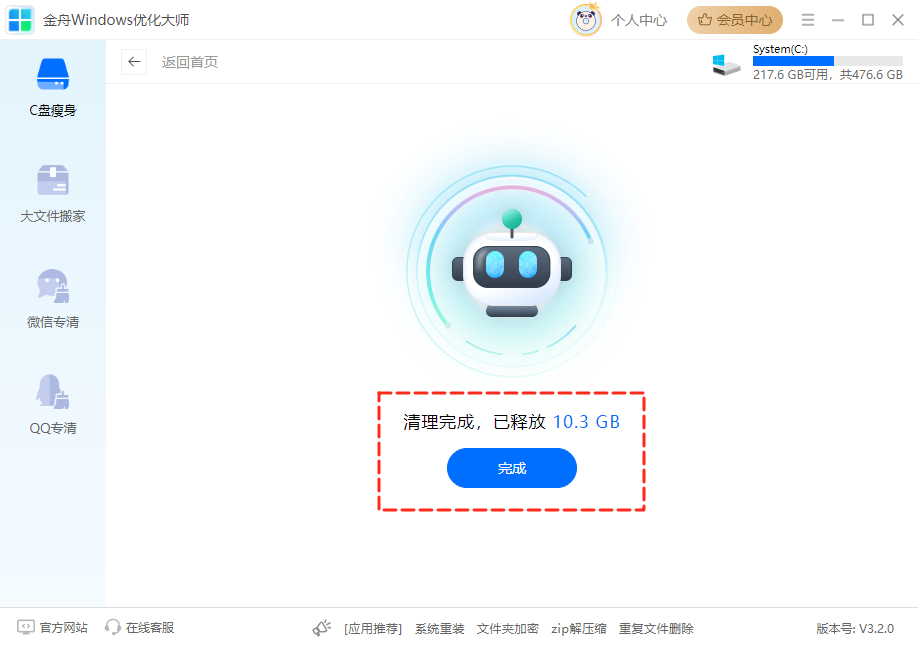
四、拓展:其他释放C盘空间的方法
除了清理$Windows.~BT文件夹外,还有这些方法可以释放磁盘空间:
1️⃣清理下载文件夹:定期清理浏览器下载目录中的临时文件。
2️⃣清空回收站:删除文件后记得清空回收站。
3️⃣使用存储感知:启Windows的存储感知功能自动清理临时文件。
4️⃣移动大文件:使用金舟Windows优化大师的【大文件搬家】功能,将大文件迁移至其他磁盘分区。
文章小结
$Windows.~BT文件夹是Windows系统更新的临时目录,在确认系统稳定运行后可以安全删除。对于普通用户,建议使用磁盘清理工具或金舟Windows优化大师这样的专业软件进行操作,避免误删系统重要文件。希望本文能帮助你更好地理解和管理$Windows.~BT文件夹,更多电脑清理工具和妙招,欢迎关注金舟软件官网哦!
推荐阅读:
温馨提示:本文由金舟软件网站编辑出品转载请注明出处,违者必究(部分内容来源于网络,经作者整理后发布,如有侵权,请立刻联系我们处理)
 已复制链接~
已复制链接~







































































































































